谷歌浏览器怎么改成简体中文,Google Chrome是Google旗下一款非常专业的浏览器。那么如何将Chrome浏览器改为简体中文呢?将Chrome 浏览器更改为简体中文的步骤是什么?下面就让小编来给你解答吧!
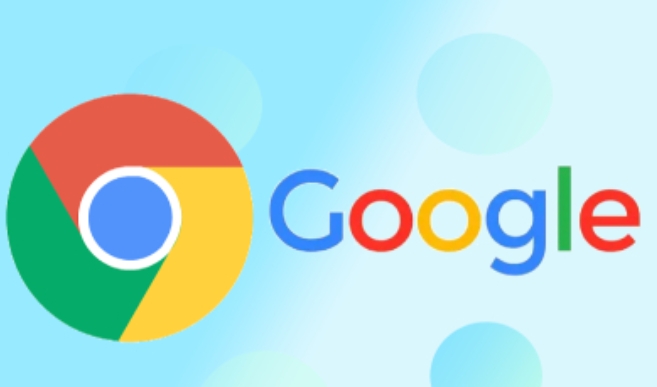
如何将Chrome 浏览器更改为简体中文?
1. 打开Google Chrome,然后单击右上角的三个点图标。
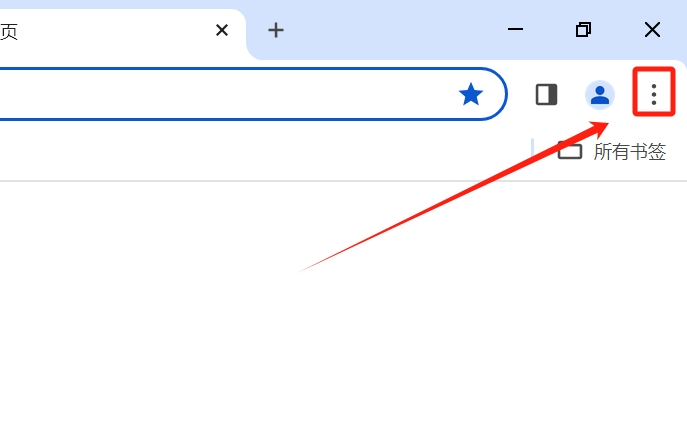
2. 在弹出的下拉菜单中,选择“设置”。
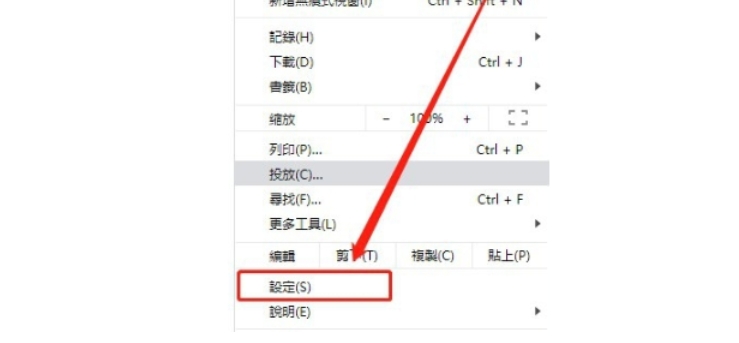
3.然后找到“语言”选项并单击它。
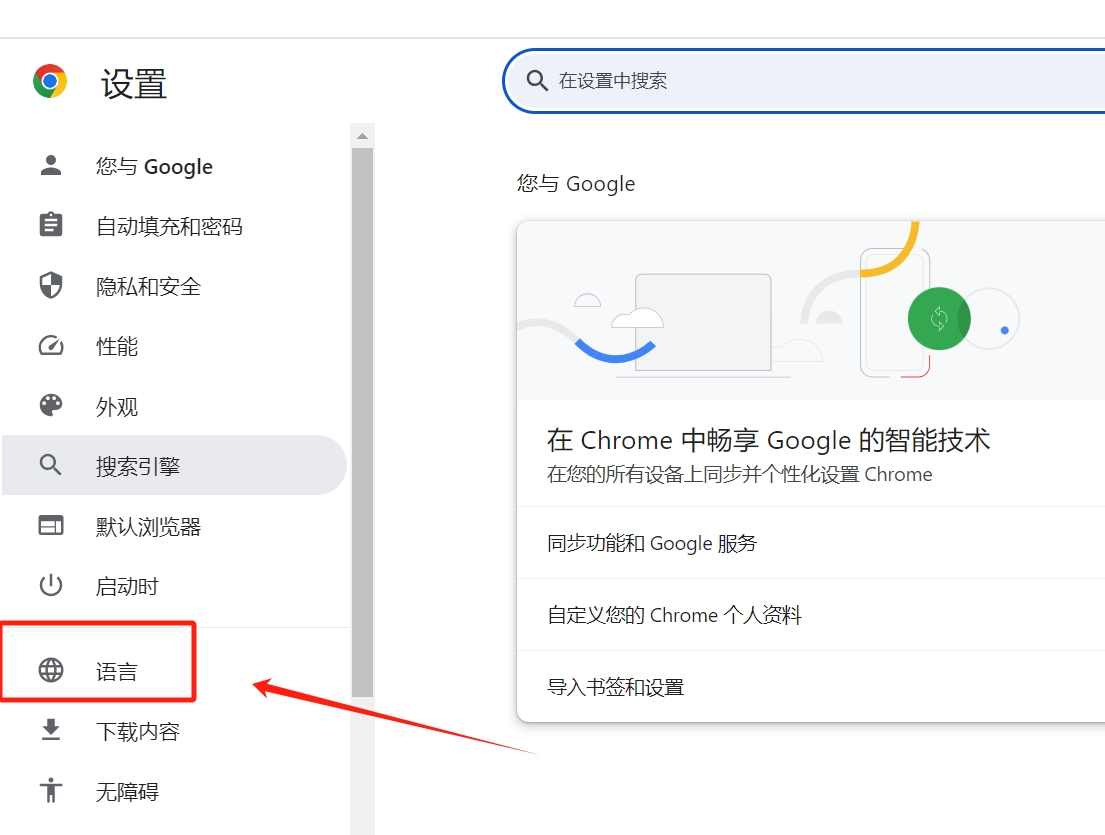
4、在“翻译成这种语言”选项中,找到“中文(简体)”并勾选。

以上是华军小编为您整理的。如何将Chrome 浏览器更改为简体中文?将谷歌浏览器更改为简体中文的操作流程在这里。我希望它可以帮助你。
谷歌浏览器怎么改成简体中文,以上就是本文为您收集整理的谷歌浏览器怎么改成简体中文最新内容,希望能帮到您!更多相关内容欢迎关注。
